Manuals:AR7210FblV5:FactoryReset/de: Difference between revisions
Shornstein (talk | contribs) Created page with "Zurücksetzen auf Werkseinstellung" |
Shornstein (talk | contribs) Created page with "= Werkseinstellung mit StudioX wiederherstellen = Die Einstellungen können auch über die StudioX Software/App mittels Computer oder Smartphone und in Kombination mit dem USB..." |
||
| (3 intermediate revisions by the same user not shown) | |||
| Line 1: | Line 1: | ||
{{TOC_AR7210V5/de|Manuals:AR7210FblV5:BankSwitch/de|StudioX_UpdateInstructions/de}} | |||
{{TOC_AR7210V5|Manuals:AR7210FblV5:BankSwitch/ | |||
<br /> | <br /> | ||
Im Folgenden wird beschrieben, wie die Einstellparameter des Systems auf die Werkseinstellung bzw. die Standardeinstellung zurückgesetzt werden können, die im Handbuch genannt bzw. in der [http://www.beastx.com/download/manual/microbeast/MBPlus_QuickReferenceCard_V5_EN.pdf MICROBEAST PLUS Kurzübersicht] mit einem * gekennzeichnet sind.<br /> | |||
<br /> | <br /> | ||
{{QUOTE|''' | {{QUOTE|'''Hinweis:''' Die Zuweisung der Steuerfunktionen und die Failsafe-Einstellung werden durch diesen Vorgang nicht verändert. Diese Einstellungen können einfach geändert werden, indem die Zuweisungen im FUNKTIONSMENÜ nochmal neu eingelernt werden bzw. indem der Bindevorgang nochmal durchgeführt wird.}}<br /> | ||
<br /> | <br /> | ||
= | = Werkseinstellung am Gerät wiederherstellen = | ||
Der Rücksetzvorgang erfolgt im SETUPMENÜ. Um in das SETUPMENÜ zu gelangen muss aus dem Betriebsmodus heraus der Knopf am Gerät lange gedrückt und gehalten werden, bis die LED A dauerhaft aufleuchtet (nicht blinkt!). Lass dann den Knopf los. Jetzt drücke nochmals auf den Knopf und halte ihn diesmal für mindestens 15 Sekunden. Wenn der Rücksetzvorgang ausgeführt wird, werden die Menü LEDs der Reihe nach aufleuchten. Sobald Du den KNopf loslässt, ist der Vorgang beendet und das SETUPMENÜ wird automatisch verlassen. Jetzt muss die [[Manuals:AR7210FblV5:Setupmenu_intro/de|Grundeinstellung]] unbedingt nochmal durchgeführt werden, damit der Helikopter wieder geflogen werden kann.<br /> | |||
<br /> | <br /> | ||
[[File:MBPlus_Reset_noheader.png|x400px|none]]<br /> | [[File:MBPlus_Reset_noheader.png|x400px|none]]<br /> | ||
<br /> | <br /> | ||
= | = Werkseinstellung mit StudioX wiederherstellen = | ||
Die Einstellungen können auch über die StudioX Software/App mittels Computer oder Smartphone und in Kombination mit dem USB2SYS (PC/mac) oder BLE2SYS (Android/iOS) Interface auf Werkszustand zurückgesetzt werden. Die entsprechende Option zum Zurücksetzen findest von der Übersichtsseite aus im Bereich "Backup und Presets" und dort auf der dritten Seite. | |||
Latest revision as of 13:28, 19 July 2018
Im Folgenden wird beschrieben, wie die Einstellparameter des Systems auf die Werkseinstellung bzw. die Standardeinstellung zurückgesetzt werden können, die im Handbuch genannt bzw. in der MICROBEAST PLUS Kurzübersicht mit einem * gekennzeichnet sind.
Hinweis: Die Zuweisung der Steuerfunktionen und die Failsafe-Einstellung werden durch diesen Vorgang nicht verändert. Diese Einstellungen können einfach geändert werden, indem die Zuweisungen im FUNKTIONSMENÜ nochmal neu eingelernt werden bzw. indem der Bindevorgang nochmal durchgeführt wird.
Werkseinstellung am Gerät wiederherstellen
Der Rücksetzvorgang erfolgt im SETUPMENÜ. Um in das SETUPMENÜ zu gelangen muss aus dem Betriebsmodus heraus der Knopf am Gerät lange gedrückt und gehalten werden, bis die LED A dauerhaft aufleuchtet (nicht blinkt!). Lass dann den Knopf los. Jetzt drücke nochmals auf den Knopf und halte ihn diesmal für mindestens 15 Sekunden. Wenn der Rücksetzvorgang ausgeführt wird, werden die Menü LEDs der Reihe nach aufleuchten. Sobald Du den KNopf loslässt, ist der Vorgang beendet und das SETUPMENÜ wird automatisch verlassen. Jetzt muss die Grundeinstellung unbedingt nochmal durchgeführt werden, damit der Helikopter wieder geflogen werden kann.
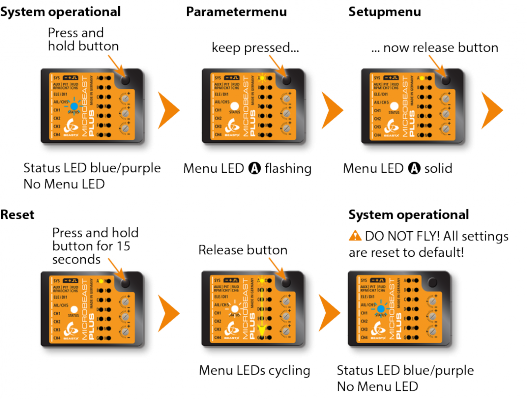
Werkseinstellung mit StudioX wiederherstellen
Die Einstellungen können auch über die StudioX Software/App mittels Computer oder Smartphone und in Kombination mit dem USB2SYS (PC/mac) oder BLE2SYS (Android/iOS) Interface auf Werkszustand zurückgesetzt werden. Die entsprechende Option zum Zurücksetzen findest von der Übersichtsseite aus im Bereich "Backup und Presets" und dort auf der dritten Seite.